VC6++
vc6的使用流程
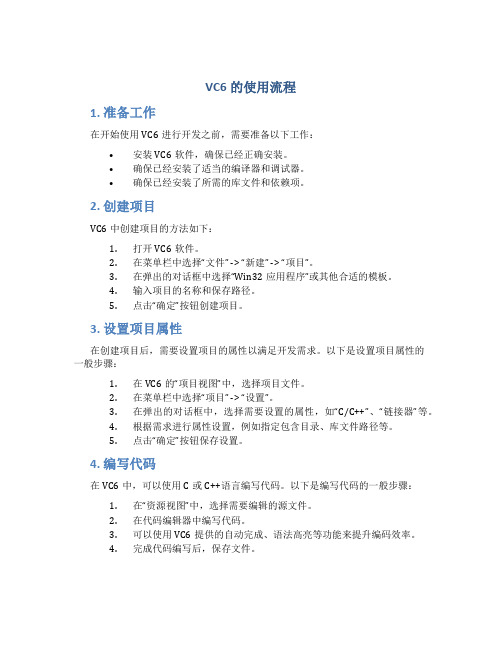
VC6的使用流程1. 准备工作在开始使用VC6进行开发之前,需要准备以下工作:•安装VC6软件,确保已经正确安装。
•确保已经安装了适当的编译器和调试器。
•确保已经安装了所需的库文件和依赖项。
2. 创建项目VC6中创建项目的方法如下:1.打开VC6软件。
2.在菜单栏中选择“文件” -> “新建” -> “项目”。
3.在弹出的对话框中选择“Win32应用程序”或其他合适的模板。
4.输入项目的名称和保存路径。
5.点击“确定”按钮创建项目。
3. 设置项目属性在创建项目后,需要设置项目的属性以满足开发需求。
以下是设置项目属性的一般步骤:1.在VC6的“项目视图”中,选择项目文件。
2.在菜单栏中选择“项目” -> “设置”。
3.在弹出的对话框中,选择需要设置的属性,如“C/C++”、“链接器”等。
4.根据需求进行属性设置,例如指定包含目录、库文件路径等。
5.点击“确定”按钮保存设置。
4. 编写代码在VC6中,可以使用C或C++语言编写代码。
以下是编写代码的一般步骤:1.在“资源视图”中,选择需要编辑的源文件。
2.在代码编辑器中编写代码。
3.可以使用VC6提供的自动完成、语法高亮等功能来提升编码效率。
4.完成代码编写后,保存文件。
5. 编译和调试在代码编写完成后,可以进行编译和调试。
以下是编译和调试的一般步骤:1.在菜单栏中选择“生成” -> “全部重新生成”或“生成” -> “生成解决方案”。
2.编译器将会编译代码,并生成可执行文件。
3.在VC6中可以进行单步调试、断点设置等操作,以便于调试代码。
4.调试完成后,可以查看调试结果并进行必要的修正。
6. 运行和发布在完成编译和调试后,可以运行和发布项目。
以下是运行和发布的一般步骤:1.点击菜单栏中的“调试” -> “开始执行”或使用快捷键F5,运行程序。
2.程序将会在VC6中启动,并在控制台或窗口中显示运行结果。
3.如果需要发布项目,可以通过“生成”菜单中的“发布…”选项来进行发布设置。
vc6调试技巧

vc6调试技巧难怪很多前辈说调试是⼀个程序员最基本的技能,其重要性甚⾄超过学习⼀门语⾔。
不会调试的程序员就意味着他即使会⼀门语⾔,却不能编制出任何好的软件。
我以前接触的程序⼤多是有⽐较成形的思路和⽅法,调试起来出的问题都⽐较⼩,最近这个是我⾃⼰慢慢摸索调试,接触了很多新的调试⽅法,并查了很多前辈的总结,受益匪浅,总结以前的和新的收获如下:VC调试篇设置为了调试⼀个程序,⾸先必须使程序中包含调试信息。
⼀般情况下,⼀个从AppWizard创建的⼯程中包含的Debug Configuration⾃动包含调试信息,但是是不是Debug版本并不是程序包含调试信息的决定因素,程序设计者可以在任意的Configuration中增加调试信息,包括Release版本。
为了增加调试信息,可以按照下述步骤进⾏:打开Project settings对话框(可以通过快捷键ALT+F7打开,也可以通过IDE菜单Project/Settings打开)选择C/C++页,Category中选择general ,则出现⼀个Debug Info下拉列表框,可供选择的调试信息⽅式包括:选择Link页,选中复选框"Generate Debug Info",这个选项将使连接器把调试信息写进可执⾏⽂件和DLL如果C/C++页中设置了Program Database以上的选项,则Link incrementally可以选择。
选中这个选项,将使程序可以在上⼀次编译的基础上被编译(即增量编译),⽽不必每次都从头开始编译。
调试⽅法:1、使⽤ Assert(原则:尽量简单)assert只在debug下⽣效,release下不会被编译。
2、防御性的编程3、使⽤Trace4、⽤GetLastError来检测返回值,通过得到错误代码来分析错误原因5、把错误信息记录到⽂件中位置断点(Location Breakpoint)⼤家最常⽤的断点是普通的位置断点,在源程序的某⼀⾏按F9就设置了⼀个位置断点。
使用VC6编译 Curl和LibCurl+ssl+ssh2+zlib

目录使用VC6编译Curl和LibCurl (2)编译Openssl (2)编译zlib (2)编译libssh2 (2)VC6 编译libssh2 (4)libssh2动态编译 (6)编译LibCurl (7)方法一: (7)方法二:使用Makefile.vc6编译 (12)编译Curl (13)小结 (15)使用VC6编译Curl和LibCurl 编译Openssl下载Openssl源码下载Perl一、cmd切换到openssl-1.0.2d,输入命令perl Configure VC-WIN32 no-asmms\do_msnmake -f ms\ntdll.mak(动态编译)nmake -f nt.mak (静态编译)编译zlibcd C:\curl\zlib-1.2.8nmake -f win32/Makefile.msc OBJA="inffast.obj"编译libssh2检测后发现libssh2没有编译,因为源码都没有下载。
最新版本下载地址:/download/libssh2-1.6.0.tar.gz解压打开C:\libssh2-1.6.0\win32\config.mk修改openssl和zli的路径。
这里使用OPENSSLINC=C:\openssl\include时编译错误!使用OPENSSLINC=C:\openssl\inc32 不出错。
下面的C:\openssl\out32dll改为C:\openssl\out32,生成的就是静态的文件。
使用VS2010的nmake /f Nmakefile生成成功:只是生成了libssh2.dll,没有库文件。
VC6 编译libssh2设置下头文件设置动态库编译出错:解决方法:打开 C:\libssh2-1.6.0\src\session.c写入代码,定义了宏,避免对其它版本的编译器造成影响。
// 解决VC 6 error C2065: 'socklen_t' : undeclared identifier#if defined(_MSC_VER) && (_MSC_VER == 1200)typedef int socklen_t;#endif////////////////编译成功!注意Win32 OpenSSL DLL Release 默认只生成dll文件,新建一个TextFile,名字随便,后缀名为def,重新编译就可以生成动态链接库的lib文件。
VC6编译驱动的方法(含32和64位)

VC6编译驱动的⽅法(含32和64位)VC6只是⼀个IDE,可以⽅便的调⽤编译器,链接器,头⽂件,库⽂件,如果编辑和编译驱动能集成在⼀起,这样可以提⾼开发效率。
对于普通的Win32应⽤程序,VC6已经默认⽀持了,⽽对于驱动程序没有设定好的⼯程向导。
其实驱动程序也就是⼀个sys,是通过c语⾔写成,所以编译它理论上没有问题,只是在实际操作上有点⿇烦。
下⾯就来说明⼀下各种平台编译sys驱动的⽅法(包括64位平台)先看32位版本驱动的编译⽅法,⾸先你得准备⼀些编译必备⼯具:1.要安装VC62.安装DDK(装哪个呢?这个问题其实很简单的,只是很多⼈不明⽩,装DDK当然是越新越好了,越新⽀持的平台越多,像2000DDK你是绝对编译不出来64位sys的,因为它没带64位的库和编译器,所以我们选择现在最⽐较新的,2003DDK(WDK也可以),⽀持的平台很多,AMD64,IA64,2000,XP,2003都⽀持)。
好了,这下我们的系统已经安装了最强的开发⼯具VC6,最新DDK,在VC⾥编译各个平台的驱动都没有问题了!开始,假设我们的DDK装在C:/2003DDK⽬录,那么我会发现⾥⾯有很多驱动的例⼦(安装的时候全选),我们选择C:/2003DDK/src/wdm/usb/bulkusb作为我们的实验范例。
第⼀步:打开VC,建⽴⼀个Win32 Application⼯程,然后选择An empty Project(我⽤英⽂版的VC,建议你也换成英⽂版的),意思就是建⽴⼀个空的Win32⼯程,⼯程名字就叫bulkusb,点Finish.第⼆步:将C:/2003DDK/src/wdm/usb/bulkusb/sys(这⾥是驱动代码,另⼀个exe⾥是⽤户程序,不管它)⾥的所有⽂件拷贝到bulkusb⼯程⽬录下。
然后把.h,.c,.rc 导⼊到VC⾥对应的⽬录⾥⾯去。
第三步:然后就是开始设置⼯程选项,把这些代码编译成sys了。
vc6介绍

谢 谢!
如何使用Visual C++ 6.0编译C程序
调试程序—动态观察变量的值 (1)自动查看 在 Variables 子窗口中会自动显示当前运行上下文中 的变量的值。
如何使用Visual C++ 6.0编译C程序
调试程序—动态观察变量的值 (2)添加变量到Watch列表 如果本地变量比较多,自动显示的窗口比较混乱, 您可以在 Watch 列表中添加自己想要监控的变量名。例 如,下图中我们在 Watch1 子窗口中添加了变量 "i":
如何使用Visual C++ 6.0编译C程序
创建一个文件到一个空的工程 (1)创建新的.c源文件(FileNew)
1、选择文 件类型
2、输入文件名 (包含扩展名.C)
如何使用Visual C++ 6.0编译C程序
创建一个文件到一个空的工程 (2)查看源文件
源文件的扩 展名为.C
如何使用Visual C++ 6.0编译C程序
创建一个新的 C 语言的工程 添加一个文件到一个空的工程中 编写程序 运行程序 调试程序 - 设置断点 调试程序 - 动态察看变量的值
如何使用Visual C++ 6.0编译C程序
创建一个新的 C 语言的工程 (1)启动
如何使用Visual C++ 6.0编译C程序
创建一个新的 C 语言的工程项目project (2)创建一个工程(FileNew)
编写程序 (1)编写源代码
如何使用Visual C++ 6.0编译C程序
编写程序 (2)打开“编译”工具栏
VC6菜单中英对照
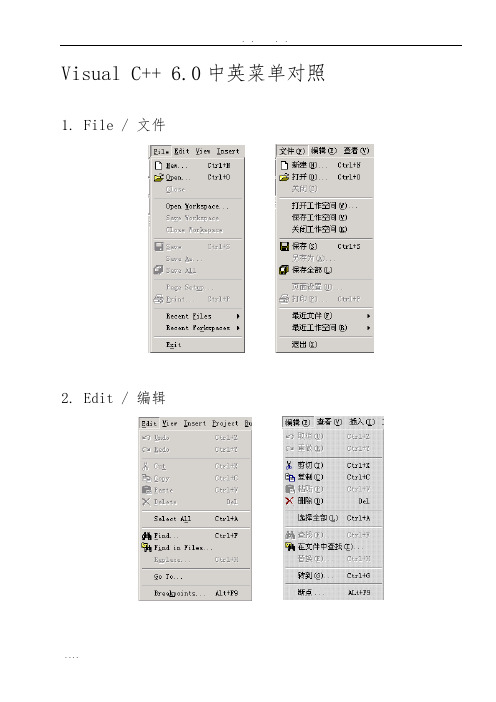
Visual C++ 6.0中英菜单对照1. File / 文件2. Edit / 编辑3. View / 查看4. Insert / 插入5. Project / 工程5.1 Add to Project / 工程->增加到工程5.3 Project-> Project Setting / 工程->工程设置5.3 如果安装了VSS则会出现Source Control界面6. Build / 组建7. Layout / 布局7.1 Align / 排列7.2 Space Evenly / 均匀间隔7.3 Make Same Size / 获得相同大小7.4 Arrange Buttons / 排列按钮7.5 Center in Dialog / 居中与对话框7.6 Auto Size / 自动大小7.7 Guide Settings / 参考线设置8. Tools / 工具8.1 Source Browser / 源浏览器8.2.1 Customize->Commands / 定制->命令8.2.2 Customize->Toolbars / 定制->工具栏8.2.3 Customize->Tools / 定制->工具8.2.4 Customize->Keyboard / 定制->键盘8.2.5 Customize->Add-ins and Macro Files / 定制->附加项和宏文件8.3.1 Options->Editor / 选项->编辑器8.3.2 Options->Tabs / 选项->制表符8.3.3 Options->Debug / 选项->调试8.3.4 Options->Compatibility / 选项->兼容性8.3.5 Options->Build / 选项->编译8.3.6 Options->Directories / 选项->目录8.3.6 Options->Source Control / 选项->源码控制(安装VSS 以后才有此选项)8.3.7 Options->Workspace / 选项->工作区8.3.8 Options->Macros / 选项->宏8.3.9 Options->Data View / 选项->数据查看8.3.10 Options->Data View / 选项->格式9. Window / 窗口10. help / 帮助11.工具栏12.1 对话框属性12.2 按钮属性12.3 标签属性12.4 编辑框属性12.5 下拉选框属性12.5 列表框属性12.5 树控件属性12.6 单选按钮属性12.7 多选按钮属性12.8 列表控件属性12.9 TAB控件属性12.10 Picture控件属性。
VC6常见错误
VC6.0编译常见错误2010-01-01 22:39:24分类:C/C++第一部分编译错误1.error C2001: newline in constant编号:C2001直译:在常量中出现了换行。
错误分析:(1)字符串常量、字符常量中是否有换行。
(2)在这句语句中,某个字符串常量的尾部是否漏掉了双引号。
(3)在这语句中,某个字符创常量中是否出现了双引号字符“"”,但是没有使用转义符“\"”。
(4)在这句语句中,某个字符常量的尾部是否漏掉了单引号。
(5)是否在某句语句的尾部,或语句的中间误输入了一个单引号或双引号。
2.error C2015: too many characters in constant编号:C2015直译:字符常量中的字符太多了。
错误分析:单引号表示字符型常量。
一般的,单引号中必须有,也只能有一个字符(使用转义符时,转义符所表示的字符当作一个字符看待),如果单引号中的字符数多于4个,就会引发这个错误。
另外,如果语句中某个字符常量缺少右边的单引号,也会引发这个错误,例如:if (x == 'x || x == 'y') { … }值得注意的是,如果单引号中的字符数是2-4个,编译不报错,输出结果是这几个字母的ASC码作为一个整数(int,4B)整体看待的数字。
两个单引号之间不加任何内容会引发如下错误:error C2137: empty character constant。
3.error C2018: unknown character '0x##'编号:C2018直译:未知字符‘0x##’。
错误分析:0x##是字符ASC码的16进制表示法。
这里说的未知字符,通常是指全角符号、字母、数字,或者直接输入了汉字。
如果全角字符和汉字用双引号包含起来,则成为字符串常量的一部分,是不会引发这个错误的。
4.error C2041: illegal digit '#' for base '8'编号:C2141直译:在八进制中出现了非法的数字‘#’(这个数字#通常是8或者9)。
使用VC++6.0编程
使用Microsoft Visual C++ 6.0
VC6是Microsoft Visual C++ 6.0版的简称 VC6是微软开发工具套装Visual Studio中的 C/C++开发工具 目前最新版本为MS Visual C++2008 使用VC6,意味着一个微软的C/C++编译 器,一个统一的Visual Studio开发环境,一 套Windows应用开发类库MFC以及相应的 Windows API程序库
VC6中常用的菜单和按钮 File Compile, Build, Rebuild All, Clean Build Start Debug, Execute Build Start Debug Go, Step Into
30
打开VC6的工程
前面我们的程序有一个 问题:我们自己的输出 hello world!与VC的输 出“press…”连接在一起 能否让他们放在不同的 行,看起来要更清晰明 显呢? 我们可以在输出后紧接着执 行一个令光标换行的动作 让我们来修改刚才的程序
2
使用Microsoft Visual C++ 6.0
VC6为大型C/C++程序开发而设计,这些 程序可能会含有多个头文件(.h、hpp)和 实现文件(c、cpp、cxx),因此VC6提供 了一套管理机制——工程(Project .dsp) 和工作环境配置(Workspace .dsw) 工程用于管理各个头文件,实现文件之间 的顺序关系,编译选项等
13
Files 文件名
C++ Source File 文件位置
vc6.0工程的setting选项
在这个对话框 中,左上方的下拉列表框用于选择一种工程配置,包括有Win32 Debug、Win32 Release和All Configurations(指前两种配置一起),某些选项在不同的工程配置中有不同的缺省值。左边的树形视图给出了当前工程所有的文件及分类情况。如果我们把工程“Schedule”置为高亮显示(正如图9-1那样),对话框的右边就会出现总共十个选项卡,其中列出了与工程有关的各种选项,不少选项卡中有一个Reset按钮,按下它后可以把选项卡内的各项设置恢复到生成工程时的初始值。如果我们在树形视图中选择一个文件类或一个文件,那么对话框右边的选项卡会自动减少到一个或两个,其中列出的都是与选中的文件类或文件有关的选项。下面我们就以Win32 Debug为例来看看与工程有关的十个选项卡各自的功能与含义,与文件有关的选项卡则请大家自己琢磨一下。
Resources
Resources选项卡控制着VC6的资源编译器。如图9-5所示,我们可以指定编译后生成的资源文件的路径,资源的语言类型,以及额外的资源包含目录。
MIDL
这个选项卡与COM(组件对象模型)编程有关,我们不讨论它。
Browse Info
在Customize类别中,从上到下六个选项的含义分别为:是否禁止使用Microsoft对C++的扩 展;是否允许函数级别的连接;是否消除重复的字符串;是否允许进行最小化的重建;是否允许递增编译方式;是否允许编译器在开始运行时向Output窗口中 输出自己的版本信息。其中第二、三两项为灰色是因为它们与即编即调功能不兼容,如果在General类别中选择生成其它类型的调试信息,那么就可以更改这 两个选项。
ቤተ መጻሕፍቲ ባይዱ Debug
Debug选项卡中是一些与调试有关的选项,如图9-2所示,由于选项比较多,它们被分成了几个类,我们可以从Category中选择不同的类别,选项卡就会切换显示出相应的选项,后面的C/C++和Link选项卡也有这种情况。
vc6.0安装教程 (2)
VC6.0安装教程简介Visual C++ 6.0(简称VC6.0)是微软公司开发的集成开发环境(IDE),用于编写C++程序。
它是一个功能强大且使用广泛的开发工具,是许多程序员在Windows平台上进行C++开发的首选。
本文将为您介绍如何安装VC6.0。
步骤一:准备安装文件首先,您需要准备VC6.0的安装文件。
您可以从官方渠道下载或者从其他可信源获取该安装文件。
确保您下载的是完整的安装程序,并确保文件对应的完整性和正确性。
步骤二:运行安装程序在您准备好安装文件后,打开安装程序并运行。
您将看到安装程序的欢迎界面。
点击“下一步”继续。
步骤三:接受许可协议在安装过程中,您需要阅读并接受VC6.0的许可协议。
请仔细阅读协议文本,并在同意所有条款后选择“我接受许可协议”的选项。
然后,点击“下一步”继续。
步骤四:选择安装类型在这一步,您需要选择VC6.0的安装类型。
通常,您可以选择完全安装或者自定义安装。
建议选择完全安装,以确保您拥有完整的开发环境和工具集。
步骤五:选择安装路径接下来,您需要选择VC6.0的安装路径。
您可以采用默认路径,也可以通过点击“浏览”按钮选择不同的安装路径。
确保您选择的路径具有足够的磁盘空间,并且没有任何限制。
步骤六:选择所需组件在这一步,您可以选择您需要安装的VC6.0组件。
通常情况下,建议选择所有组件,以确保您可以获得最完整的开发环境。
点击“下一步”继续。
步骤七:进行安装在这一步,您可以开始安装VC6.0。
点击“安装”按钮,安装程序将开始复制文件和设置环境。
请耐心等待安装过程完成。
步骤八:完成安装一旦安装过程完成,您将看到安装成功的提示。
您可以在此界面上选择是否启动VC6.0。
如果您需要立即使用VC6.0,请勾选“启动Visual C++”选项,然后点击“完成”。
结论恭喜!您已成功安装VC6.0。
现在您可以开始使用VC6.0进行C++程序开发。
记得及时进行更新和安装补丁,以确保您的开发环境始终保持最新和安全。
- 1、下载文档前请自行甄别文档内容的完整性,平台不提供额外的编辑、内容补充、找答案等附加服务。
- 2、"仅部分预览"的文档,不可在线预览部分如存在完整性等问题,可反馈申请退款(可完整预览的文档不适用该条件!)。
- 3、如文档侵犯您的权益,请联系客服反馈,我们会尽快为您处理(人工客服工作时间:9:00-18:30)。
将程序第8行认为改为x1
编译、运行,没有错误
运行,结果不正确
将光标移动到主程序第一个大括号 后面
选择如下
出现如下画面,记住,DOS界面不 要关
输入变量
在NAME下输入各个 变量,每输入一个回 车
输入完毕,点击执 行图标step over
பைடு நூலகம்
直到图标变为灰色
VC6++编写C程序步骤
• 首先找到VC6++ • 打开 • 关闭对话框
出现如下界面
打开file--new
出现如下对话框
左击
在此输入文 件名,后缀 必须为.c
一个工程就建立好了
程序输入完需要保存时点击file—close wokespace, 会出现一个是否保存的对话框。
打开窗后输入数据,按enter
调试(debug) 窗口的图标恢复 为可用状态
点击单步执行按钮step over,则delt 的值也发生变化
继续点击,则x1,x2的值也出来 了,与DOS窗口打印的值进行比 较,就可以找出错误。执行 Debug –Stop Debugging命令, 结束单步执行程序。
